Taxe¶
Există numeroase tipuri de taxe, iar aplicarea acestora variază foarte mult, în funcție de localizarea companiei dvs. Pentru a vă asigura că sunt înregistrate cu acuratețe, motorul de taxe Odoo acceptă tot felul de utilizări și calcule.
Taxe implicite¶
Taxele implicite definesc ce taxe sunt selectate automat atunci când nu există altă indicație despre taxa de utilizat. De exemplu, Odoo completează în prealabil câmpul Taxe cu Taxe implicite atunci când creați un produs nou sau adăugați o nouă linie pe o factură.

Pentru a modifica Taxele implicite, accesați , selectați taxele corespunzătoare pentru Taxa pe vânzări implicită și Taxa de achiziție și faceți clic pe Salvați.
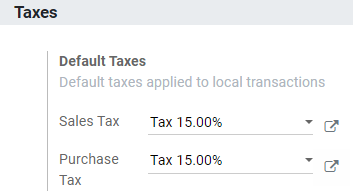
Notă
Taxele implicite sunt setate automat în funcție de țara selectată la crearea bazei de date sau atunci când configurați un pachet de localizare fiscală pentru compania dumneavoastră.
Activați taxele de vânzări din vizualizarea Listă¶
Ca parte a pachetului dvs. de localizare fiscală, majoritatea taxelor de vânzare din țara dvs. sunt deja preconfigurate în baza de date. Cu toate acestea, doar câteva dintre ele sunt activate implicit, astfel încât să le poți activa doar pe cele relevante pentru afacerea ta.
Pentru a activa taxele de vânzare, accesați și utilizați butonul de comutare Activare pentru a activa sau dezactiva o taxă.
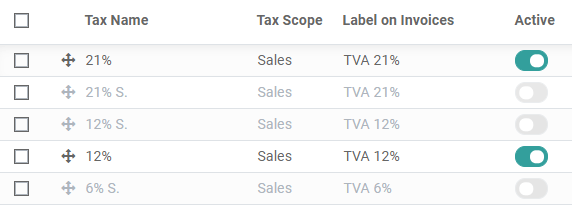
Configurare¶
Pentru a edita sau a crea o Taxă, accesați și deschideți o taxă sau faceți clic pe Creare.
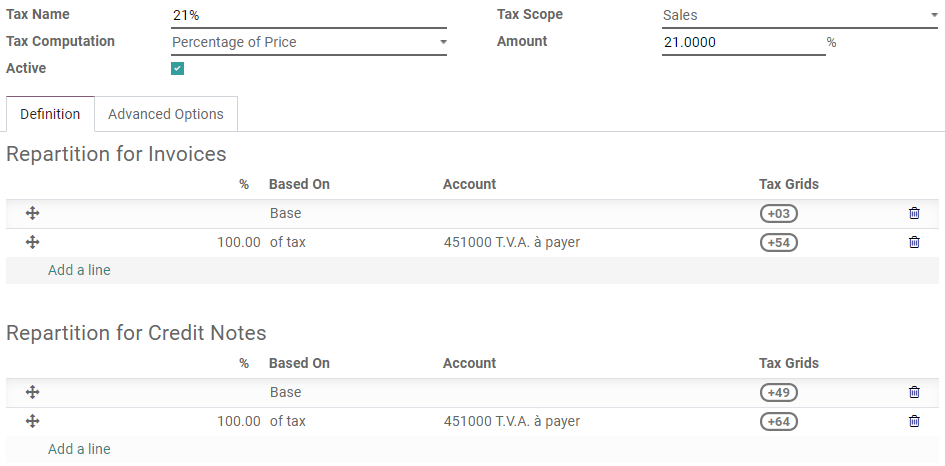
Important
Taxele au trei etichete diferite, fiecare având o utilizare specifică. Consultați următorul tabel pentru a vedea unde sunt afișate.
Back end |
Coloana Taxe pe facturile exportate |
Deasupra liniei Total pe facturile exportate |
Opțiuni de bază¶
Nume taxa¶
Numele taxei așa cum doriți să îl afișați pentru utilizatorii backend. Aceasta este label pe care o vedeți în timp ce editați Comenzi de vânzare, Facturi, Produse etc.
Calculul taxei¶
Grupul de impozite
Taxa este o combinație de mai multe subtaxe. Puteți adăuga câte taxe doriți, în ordinea în care doriți să fie aplicate.
Important
Asigurați-vă că succesiunea de taxe este corectă, deoarece ordinea în care sunt acestea poate afecta calculul sumelor impozitelor, mai ales dacă una dintre taxe afectează baza celor ulterioare.
Fixed
Taxa are o sumă fixă în moneda implicită. Suma rămâne aceeași, indiferent de prețul de vânzare.
De exemplu, un produs are un preț de vânzare de $1000, și aplicăm o taxă fixă de $10. Atunci avem:
Prețul de vânzare al produsului
Prețul fără impozit
Taxă
Total
1,000
1,000
10
1,010.00
Procentul de preț
Prețul de vânzare este baza impozabilă: suma taxei este calculată prin înmulțirea prețului de vânzare cu procentul taxei.
De exemplu, un produs are un preț de vânzare de 1000 USD și aplicăm o taxă de 10% din preț. Avem atunci:
Prețul de vânzare al produsului
Prețul fără impozit
Taxă
Total
1,000
1,000
100
1,100.00
Procentul din prețul taxei incluse
Totalul este baza impozabilă: suma impozitului este un procent din Total.
De exemplu, un produs are un preț de vânzare de 1000 USD și aplicăm o 10% din preț taxă. Atunci avem:
Prețul de vânzare al produsului
Prețul fără impozit
Taxă
Total
1,000
1,000
111.11
1,111.11
Activ¶
Doar taxele active pot fi adăugate la documentele noi.
Important
Nu este posibilă ștergerea taxelor care au fost deja utilizate. În schimb, le puteți dezactiva pentru a preveni utilizarea ulterioară.
Notă
Acest câmp poate fi modificat din Vizualizare listă. Consultați de mai sus pentru mai multe informații.
Scop taxă¶
Tax Scope determină aplicația taxei, care limitează, de asemenea, locul în care este afișată.
Vânzări: facturi pentru clienți, taxe pentru clienți pentru produse etc.
Achiziție: Facturi de la furnizori, taxele vânzătorilor de produse etc.
None
Sfat
Puteți utiliza Niciuna pentru taxele pe care doriți să le includeți într-un Grup de taxe, dar pe care nu doriți să le enumerați împreună cu alte taxe pe vânzări sau achiziții.
Fila definire¶
Alocați cu precizie valoarea bazei impozabile sau procente din impozitul calculat către mai multe conturi și Grile fiscale.
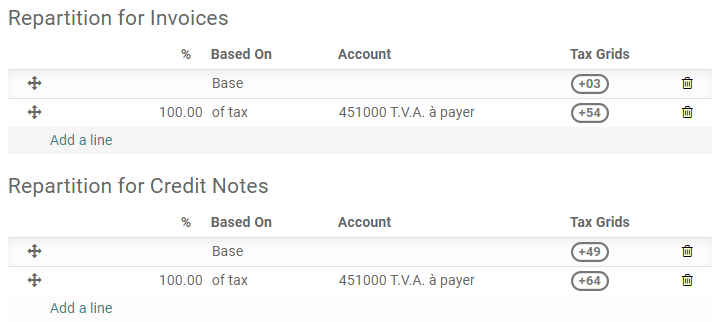
Bazat pe
Baza: prețul pe linia de factură
% din impozit: un procent din impozitul calculat.
Cont: dacă este definit, este înregistrat un articol suplimentar de jurnal.
Grile de taxe: utilizate pentru a genera automat Rapoarte fiscale, conform reglementărilor din țara dvs.
Opțiuni Avansate¶
Etichetă în factură¶
Eticheta taxei, așa cum este afișată pe fiecare rând de factură în coloana Taxe. Aceasta este label vizibilă pentru utilizatorii front end, pe facturile exportate, pe portalurile lor pentru clienți etc.
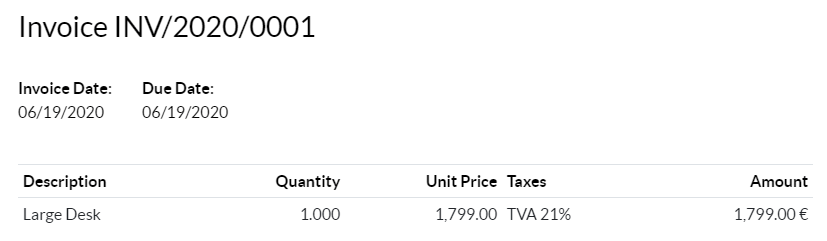
Grup taxa¶
Selectați cărui Grup fiscal îi aparține taxa. Numele grupului de taxe este label afișat deasupra liniei Total pe facturile exportate și portalurile clienților.
Grupurile de taxe includ diferite iterații ale aceluiași impozit. Acest lucru poate fi util atunci când trebuie să înregistrați diferit același impozit în funcție de Poziții fiscale.
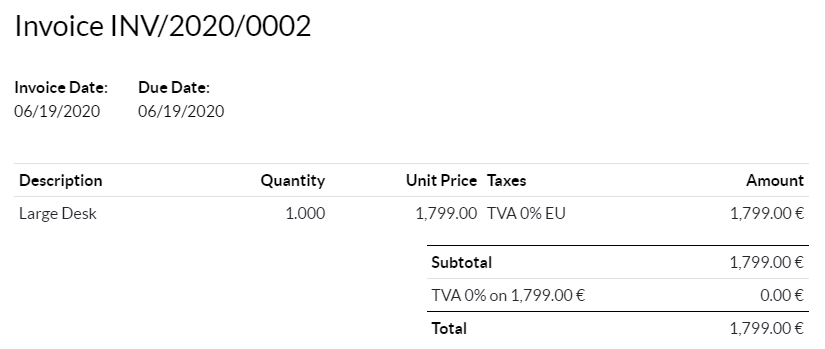
În exemplul de mai sus, vedem o taxă de 0% pentru clienții intracomunitari din Europa. Înregistrează sume pe anumite conturi și cu grile de taxe specifice. Totuși, pentru client, este o taxă de 0%. De aceea, Eticheta de pe Factură indică 0% UE, iar numele Grupului Fiscal, deasupra liniei Total, indică 0%.
Includeți în Costul Analitic¶
Cu această opțiune activată, suma taxei este atribuită aceluiași Cont analitic ca și linia de factură.
Inclusă în preț¶
Cu această opțiune activată, totalul (inclusiv taxa) este egal cu Prețul de vânzare.
Total = Sales Price = Computed Tax-Excluded price + Tax
De exemplu, un produs are un preș de vânzare de $1000, aplicăm o taxă de 10% din preț, care este inclusă în preț. Atunci avem:
Prețul de vânzare al produsului |
Prețul fără impozit |
Taxă |
Total |
|---|---|---|---|
1,000 |
900.10 |
90.9 |
1,000.00 |
Notă
Dacă trebuie să definiți prețurile cu precizie, atât cu taxe incluse, cât și cu taxe excluse, vă rugăm să consultați următoarea documentație: Prețul B2B (fără taxe) și B2C (taxe incluse).
Notă
Facturi: în mod implicit, subtotalurile liniilor afișate pe facturile dvs. sunt Excluse taxe. Pentru a afișa subtotalurile din rândul Incluse cu taxe, accesați și selectați Taxa inclusă în câmpul Afișare taxe subtotaluri linie , apoi faceți clic pe Salvare.
eCommerce: în mod implicit, prețurile afișate pe site-ul dvs. de comerț electronic sunt Fără taxe. Pentru a afișa prețurile cu taxe, accesați și selectați Tax-Included în câmpul Product Prices, apoi faceți clic pe Salva.
Afectează baza taxelor ulterioare¶
Cu această opțiune, impozitul total inclus devine baza impozabilă pentru celelalte taxe aplicate aceluiași produs.
Puteți configura un nou Grup de taxe pentru a include această taxă sau să o adăugați direct la o linie de produse.
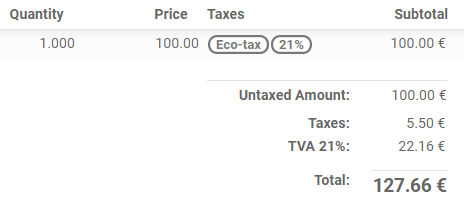
Atenționare
Ordinea în care adăugați taxele pe o linie de produse nu are niciun efect asupra modului în care sunt calculate sumele. Dacă adăugați taxe direct pe o linie de produse, numai secvența de taxe determină ordinea în care sunt aplicate.
Pentru a reordona secvența, accesați și trageți și plasați liniile cu mânerele de lângă numele taxelor.
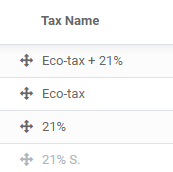
Vedeți și
Integrarea TaxCloud (decommissioning TaxCloud integration in Odoo 17+)